Det finns många sätt att avrunda rektanglar eller generellt avrunda hörn. Idag vill jag presentera tre olika sätt att avrunda hörn i Illustrator.
Det finns enkla och svåra sätt som beror på Illustrator-versionen. Vi ska börja med det svårare sättet:
1. Möjlighet - hörn-avrundningsfiltret
Först skapar vi en rektangel med Rektangelverktyget (M).
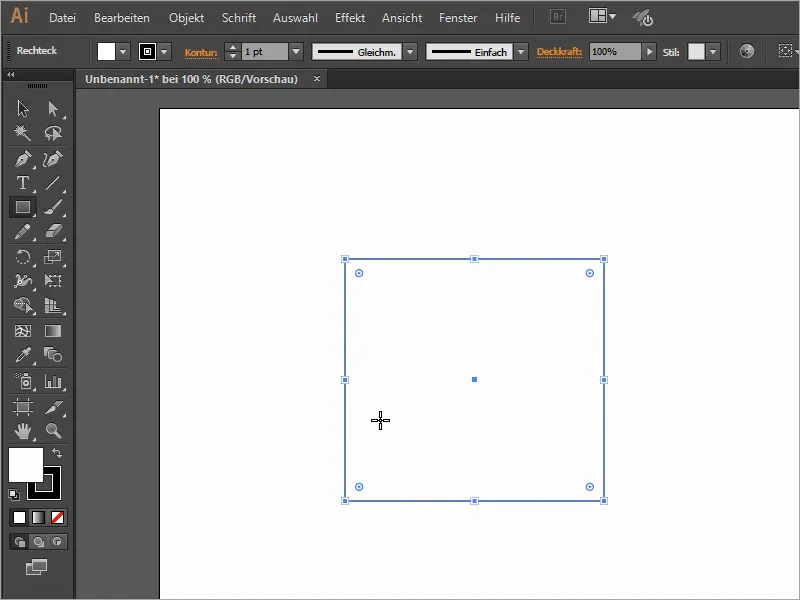
Genom Effekt>Stiliseringsfilter>Avrunda hörn... kan vi sedan i ett nytt fönster ställa in radie för de avrundade hörnen.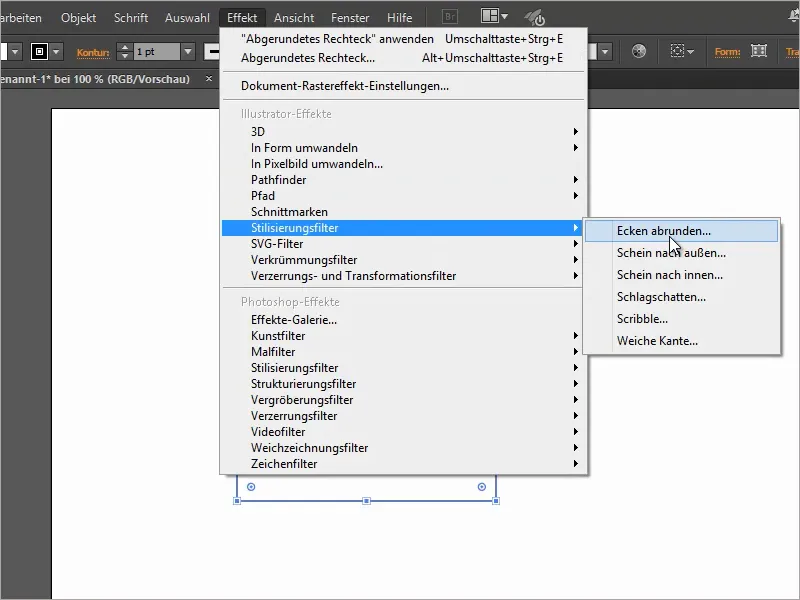
Om vi kryssar i rutan för Förhandsgranska kan vi också se hur de avrundade hörnen kommer att se ut på slutet.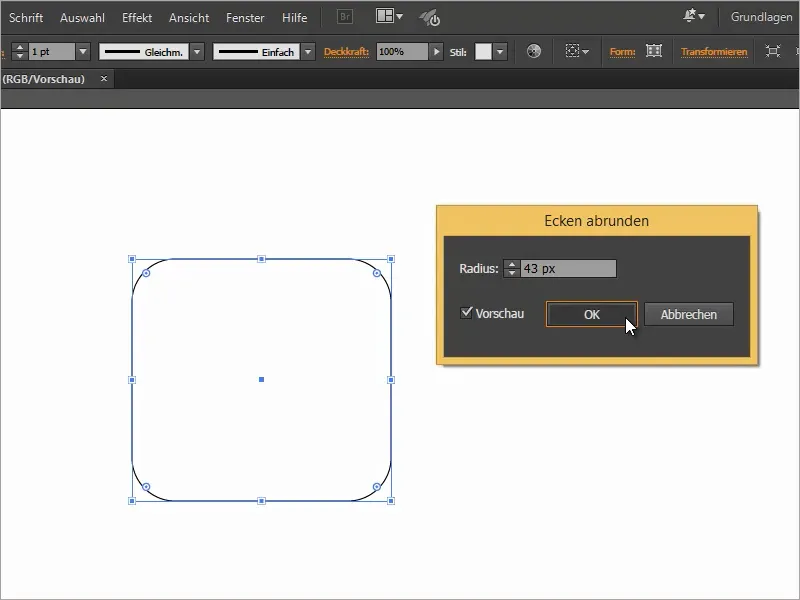
Det fantastiska med detta filter är att vi utan problem kan ändra inställningarna för Hörn-avrundnings-filtret i fönstret Utseende.
2. Möjlighet - omvandla till en rundad rektangel
Ett annat alternativ skulle vara att ställa in rektangeln så att den avrundas genom Effekt>Transformera>Avrundad rektangel....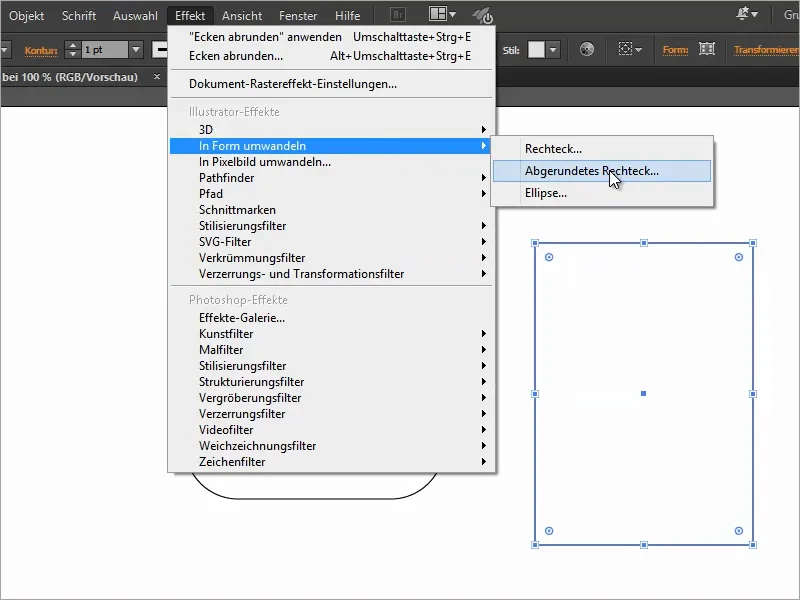
I fönstret kan vi sedan ändra alla inställningar. Vi kan ange radie för hörnen och dessutom ge den avrundade rektangeln en Extra bredd och Höjd.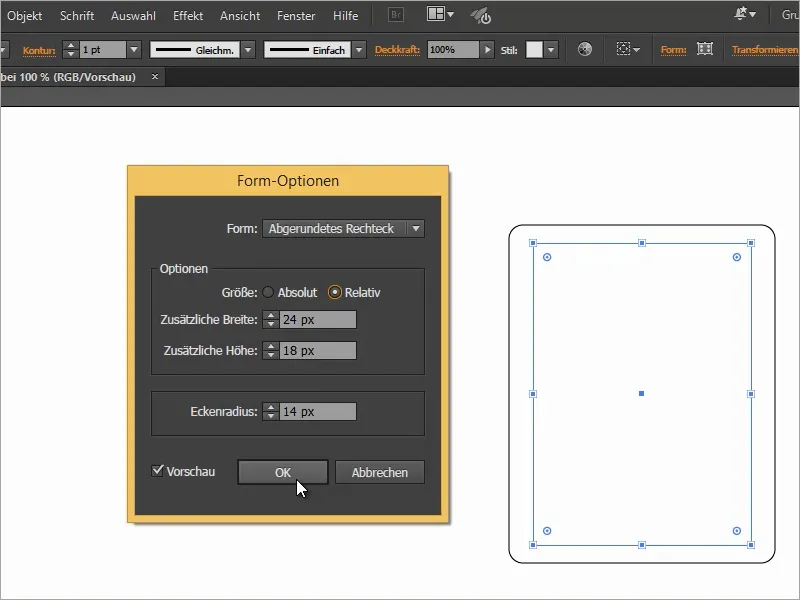
I fältet Utseende kan vi också här ändra filtret på formen i efterhand.
3. Möjlighet (från CC 2014 möjligt)
Och slutligen den enklaste sättet att skapa en avrundad rektangel. Tyvärr är detta alternativ endast relevant för alla användare av Adobe Illustrator CC.
Från CC-versionen är det möjligt att välja denna punkt i formerna och med musknappen nedtryckt avrunda hörnen på alla sidor.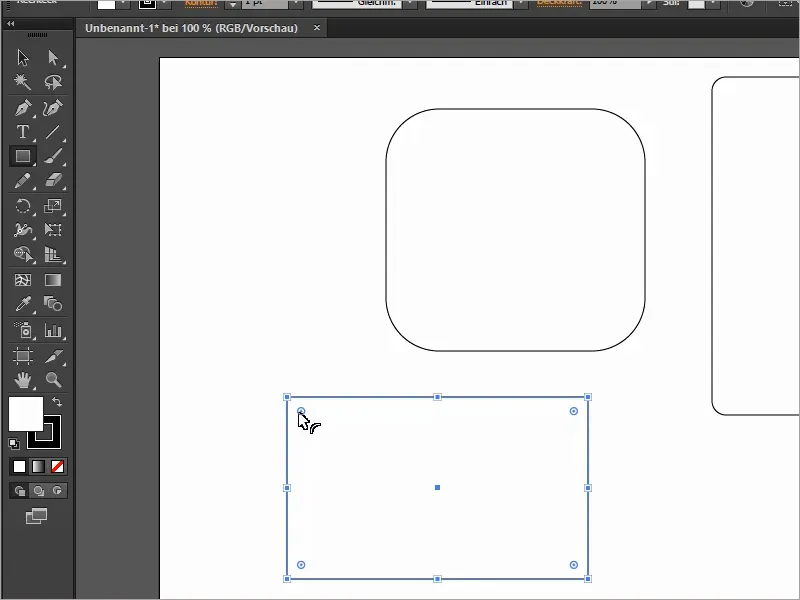
Också i efterhand kan vi snabbt anpassa hörnen efter våra önskemål med ett klick.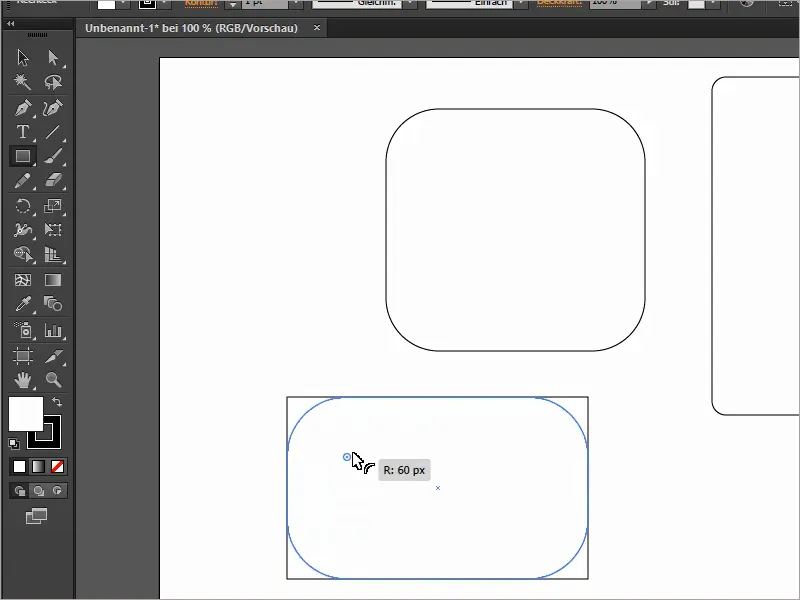
När vi drar och trycker på pilknappen flera gånger uppåt kan vi också välja mellan olika typer av hörn.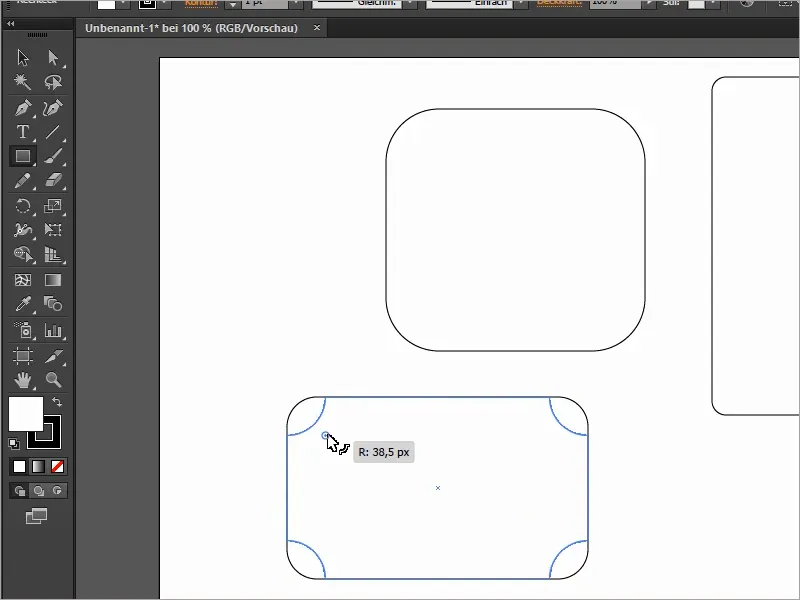
Om vi nu i Transformera kryssar i rutan för Skala rektangelecken kan vi också enkelt skala rektangeln medan de avrundade hörnen förblir proportionellt lika stora.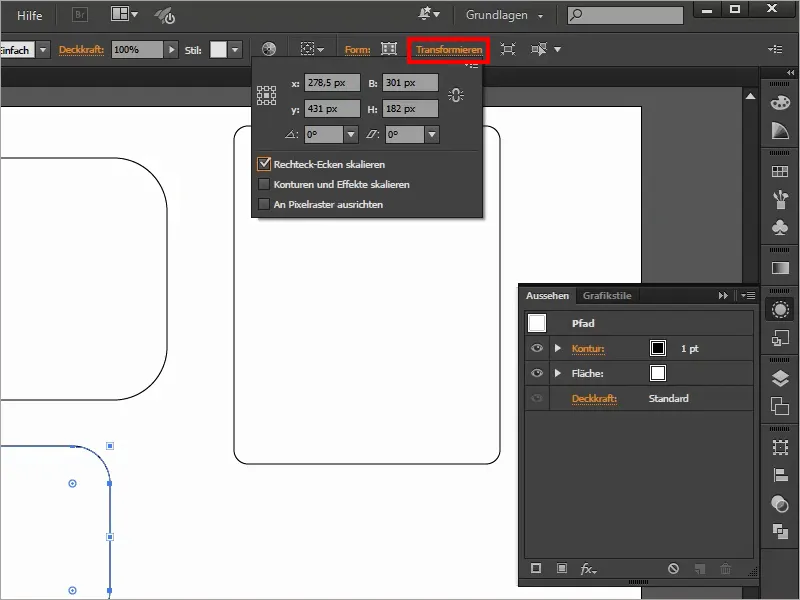
Genom Form kan vi även individuellt bestämma varje avrundad hörn på rektangeln.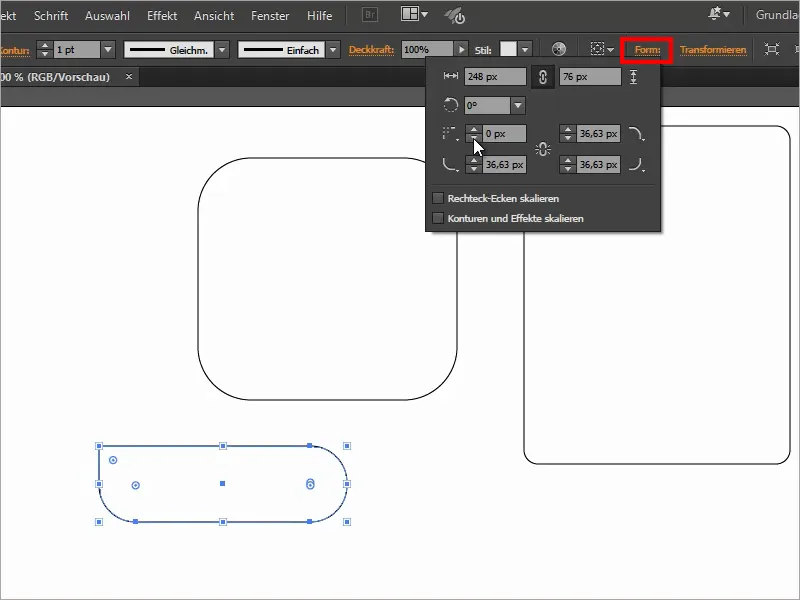
I Creative Cloud har vi även möjlighet att avrunda hörnen på många andra former, som t.ex. på denna stjärna.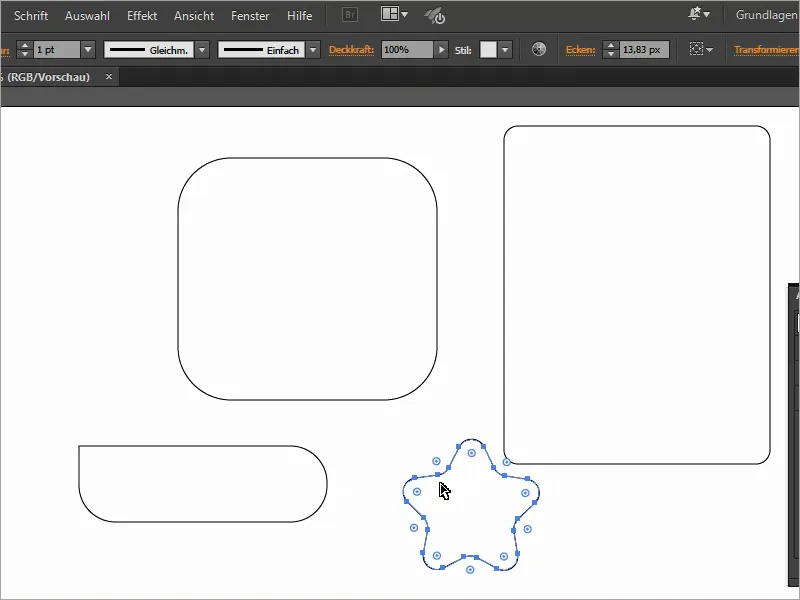
Färdiga set med illustrationer för de viktigaste användningsområdena hittar du här:


